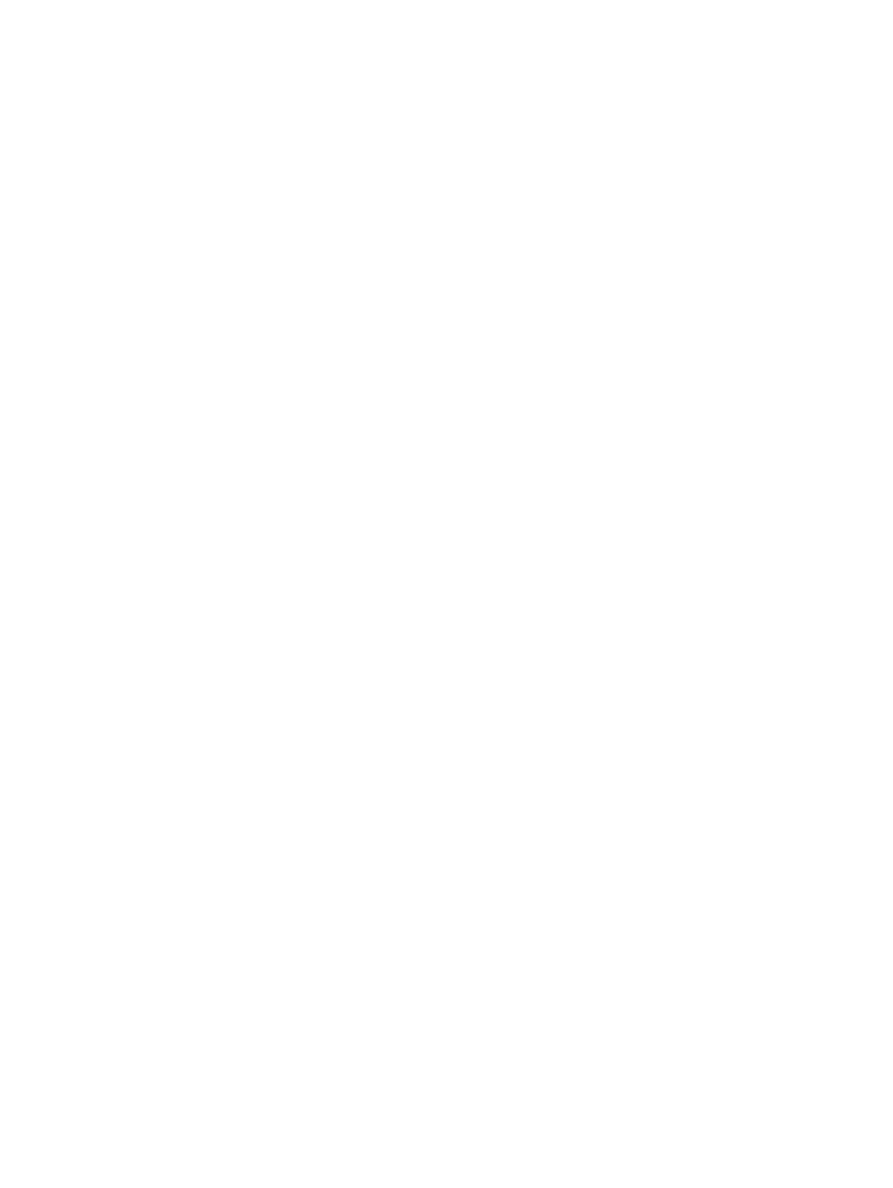
文字或圖形上的墨水有空隙
檢查
列印墨匣
‧
如
果
有列印墨匣指示燈亮著或是在閃爍
,請參閱 《
印表機指示燈說明
》。
‧ 某
個列印墨匣的墨水
可
能
快
要用
完
或是
已經
用
完。
檢查
列印墨匣的墨水存量
。
‧
Windows
:
參閱 《
工具箱的使用
》。
‧
Macintosh
:
參閱 《
顯
示出
HP Inkjet
工具箱
》。
更換
任
何墨水
快
要或是
已經
用
完
的列印墨匣 (
參閱 《
列印墨匣的安裝或更換
》
)
,然
後
試
著
再
印一
次
。
‧
列印墨匣
可
能有接
觸
不
良
的
情
形
。
試
著
將
列印墨匣取
下然
後
重
新安裝一
次
,
確定墨匣
牢
固
地卡
入
其安裝位置 (
參閱 《
列印墨匣的安裝或更換
》
)
。
如
果
要清潔電
氣
接點
,
請參閱 《
列印墨匣的清潔
》。
‧
如
果您
只用
單
獨
一個列印墨匣列印
,請參閱 《
只用一個列印墨匣來列印
》。
‧
如
果
列印
品質
有變
壞
的
情
形
,請
清潔列印墨匣
。請參閱 《
列印墨匣的清潔
》。
確定
測試
頁上的所有線條
都
有連著
,而且
都
有
適當
地列印好
。
如
果
線條有斷
裂
,
表示
列印墨匣的墨水
可
能用
完
了
。
更換新的列印墨匣 (
參閱 《
列印墨匣的安裝或更換
》
)
。
如需更換方面的說明
,請參閱 《
HP
的
耗
材和
配
件
》。
檢查
紙張類型
某些
類型的紙張不
適
用
於您
的印表機
。
有關列印紙材使用上的提示
,請參閱 《
列印紙材的
選擇
》。
檢查
列印品質設定值
「
快速
」
選
項會
用較
少
的墨水和較
快
的
速度
列印
,適合於
草稿
文件的列印
。
如
果
要取得色
彩較佳的文件
,請從
印表機驅動程式選擇
「
一般
」、「
最佳
」、
或是
「
最大
dpi
」
列印
品
質。
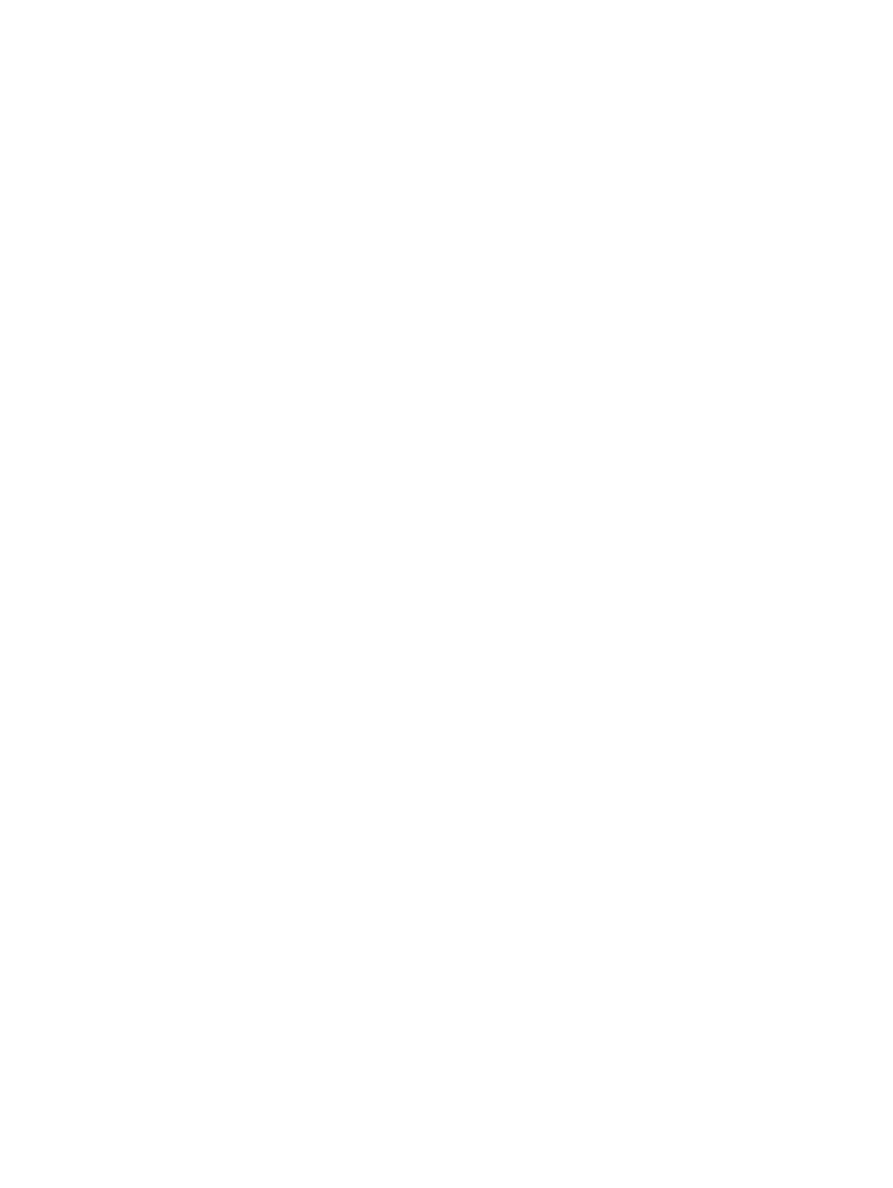
6-19
ZHTW